Khi học Vray, chúng ta có sự liên quan mật thiết với lĩnh vực nhiếp ảnh, tôi đã đọc rất nhiều bài viết trên web và cố gắng ứng dụng những kiến thức trong lĩnh vực này vào Vray, bài viết này tôi muốn chia sẻ để mọi người có thể học đồ họa 3d tốt hơn, hy vọng các bạn thích nó.
Model source: Turbosquid
Environment models: Icube
Exposure Value (EV) là gì?
Chắc chắn rất nó rất cần thiết nếu chúng ta muốn tạo ra những kết quả tốt nhất trong 3D max và quan trọng là làm sao điều chỉnh EV. Trước khi tìm hiểu EV, chúng ta hãy tham khảo LV giá trị ánh sáng(Light Value), rõ ràng có 2 cấp độ của ánh sáng ta cần phải xử lý trong khung cảnh 3d
- Luminance(sáng chói) hoặc brightness(độ sáng) : giá trị trung bình của nguồn sáng
- Light value : lượng ánh sáng nảy bật
Những vật thể khác nhau trong khung cảnh 3d có thể sẽ hấp thu – phản xạ ánh sáng hoặc ngăn sáng và tạo ra bóng đổ, nói chung sẽ có những vật thể sáng hơn các đối tượng khác hay chúng ta thường gọi là Contrast – Độ tương phản. Dưới đây là 1 hình ảnh có độ tương phản cao nhưng thực sự rất đẹp
Image source: AX2 Studio
Các lỗi cơ bản trong nhiếp ảnh mà mọi người thường mắc phải đó là : cháy sáng(over exposure) hoặc quá tối (under exposure)
Image source: Flickr
Ở bức hình trên, 3 tấm hình ở hàng thứ 2, ta có thể thấy rõ sự khác biệt giữa cháy sáng – đủ sáng và thiếu sáng. 2 tấm hình trên cùng là giống nhau sau khi có 1 chút chỉnh sửa
Trong thực tế, các nhiếp ảnh gia không cần phải để ý quá kỹ vào các chi tiết, họ chụp hình theo phong cách và kinh nghiệm của bản thân. Nhưng điều gì xảy ra khi chúng ta(các nhiếp ảnh gia 3D) muốn tạo ra các tác phẩm trong 1 khoảng thời gian có giới hạn vd: 1 ngày, 1 tuần, 1 tháng hay thậm chí cả năm ? Chúng ta chỉ co đủ thời gian để quan tâm đến hàng tá các setting khác nhau. Vậy tại sao không phải là EV?
Khi chụp 1 bức ảnh ở ISO 100, một loạt các tính toán nhằm xác định khẩu độ(1/f) và tốc độ màn trập sao cho đối tượng chính trong bức ảnh là tone màu xám trung tính 18%(các bạn có thể tìm hiểu thêm màu xám 18% trong nhiếp ảnh). Các giá trị này được gọi là giá trị phơi sáng – Exposure Value. Độ phơi sáng được xác định chính xác qua bảng sau đây(lấy từ Wikipedia)
Eposure Value (ISO 100) cho các điều kiện nguồn sáng khác nhau
| Lighting Condition | EV |
| Daylight | |
| Light sand or snow in full or slightly hazy sunlight (distinct shadows) | 16 |
| Typical scene in full or slightly hazy sunlight (distinct shadows) | 15 |
| Typical scene in hazy sunlight (soft shadows) | 14 |
| Typical scene, cloudy bright (no shadows) | 13 |
| Typical scene, heavy overcast | 12 |
| Areas in open shade, clear sunlight | 12 |
| Outdoor, Natural light | |
| Rainbows | |
| Clear sky background | 15 |
| Cloudy sky background | 14 |
| Sunsets and skylines | |
| Just before sunset | 12–14 |
| At sunset | 12 |
| Just after sunset | 9–11 |
| The Moon, altitude > 40° | |
| Full | 15 |
| Gibbous | 14 |
| Quarter | 13 |
| Crescent | 12 |
| Moonlight, Moon altitude > 40° | |
| Full | −3 to −2 |
| Gibbous | −4 |
| Quarter | −6 |
| Aurora borealis and australis | |
| Bright | −4 to −3 |
| Medium | −6 to −5 |
| Milky Way galactic center | −11 to −9 |
| Outdoor, Artificial Light | |
| Neon and other bright signs | 9–10 |
| Night sports | 9 |
| Fires and burning buildings | 9 |
| Bright street scenes | 8 |
| Night street scenes and window displays | 7–8 |
| Night vehicle traffic | 5 |
| Fairs and amusement parks | 7 |
| Christmas tree lights | 4–5 |
| Floodlit buildings, monuments, and fountains | 3–5 |
| Distant views of lighted buildings | 2 |
| Indoor, Artificial Light | |
| Galleries | 8–11 |
| Sports events, stage shows, and the like | 8–9 |
| Circuses, floodlit | 8 |
| Ice shows, floodlit | 9 |
| Offices and work areas | 7–8 |
| Home interiors | 5–7 |
| Christmas tree lights | 4–5 |
Bù trừ – Reciprocity
Bù trừ là quy luật của sự liên quan giữa khẩu độ và tốc độ màn trập (cài đặt phơi sáng hoàn hảo), một khi chúng ta đã có lượng ánh sáng đủ cho phơi sáng hoàn hảo, ta có thể tăng khẩu độ lên 1stop và giảm 1 nửa tốc độ màn trập. Điều này cho phép giữ nguyên độ phơi sáng nhưng thay đổi 2 thông số để phù hợp với cách sáng tạo của mỗi người vd DOF hoặc Blur motion
Image source: Metrocubicodigital
“Stops” trong cài đặt camera kỹ thuật số
Một trong những thuật ngữ dễ gây hiểu lầm nhất trong nhiếp ảnh là “Stop”. Ví dụ, tôi cần 2 stops cho độ sáng, có thể là tăng Iso 200-400 hay giảm tốc …bla..bla. Stops là 1 khái niệm quá khó hiểu vì nó mang nhiều ý nghĩa, nhưng điều quan trọng nhất là nó chỉ ra 1 thông số nào đó tăng lên hoặc giảm đi 1 nửa.
Giảm 1stops nghĩa là giảm đi 1 nửa. Tăng sáng lên 2stops nghĩa là lượng ánh sáng tăng 4 lần, nếu muốn tăng sáng lên gấp đôi ta sẽ tăng 1 stops và muốn giảm sáng 1 nửa thì giảm 1 stops. Trên thực tế, 3 thông số ISO, khẩu độ(1/f) và tốc độ màn trập có 1 điểm chung, khi tăng hoặc giảm 1 trong 3 thông số đó sẽ có tác dụng tăng ánh sáng lên gấp đôi hoặc giảm đi 1 nửa
Khẩu độ là độ mở của ống kính cho phép ánh sáng đi vào camera nhiều hay ít, được tính bằng f-stops(1/f) với các giá trị f=1, 1.4, 2, 2.8, 4, 5.6, 8, 11,16,22,32,45,64. Chỉ cần nhớ điều này, khi tăng f từ 8->16(hay giảm độ mở 1/8->1/16) thì cần giảm 2stops nghĩa là ánh sáng sẽ giảm đi 4 lần
Tốc độ màn trập – shutter speed là độ đóng màn trập nhanh(hình tối hơn) hay chậm(hình sáng hơn), tính bằng 1/s nên nếu shutter speed=1/30 sẽ chậm hơn gấp đôi 1/60, do đó hình sẽ sáng hơn với 1/30.
Tốc độ màn trập là độ nhạy của film hoặc cảm biến, có giá trị 100,200,400, 800 etc…nhớ rằng khi tăng từ 200->400 nghĩa là tăng lên 1stop
Bây giờ, chúng ta sẽ kết hợp chúng lại với nhau, khi giảm f-stop thì đẩy nhanh tốc độ màn trập với stop tương ứng, ví dụ khi đo sáng 1 cảnh với Iso hiện tại ta có giá trị đo sáng đúng là 1/125 và f/8, ta sẽ có sự kết hợp giữa 2 thông số này như sau:
| Shutter Speed | 1/4 second | 1/8 | 1/15 | 1/30 | 1/60 | 1/125 | 1/250 | 1/500 | 1/1000 | 1/2000 | 1/4000 |
| f/stop | f/45 | f/32 | f/22 | f/16 | f/11 | f/8 | f/5.6 | f/4 | f/2.8 | f/2 | f/1.4 |
Nhưng quan trọng là làm cách nào để đạt được điều kiện lý tưởng giống như vậy trong 3d max và kể cả vray? Tôi biết, đối với những người mới bắt đầu học vray hay học 3d max thì các thông số và các thiết lập này là quá phức tạp. Nhưng….bạn đừng lo….CUỘC SỐNG LÀ NHỮNG MỐI QUAN HỆ PHỨC TẠP mà ^^ hehe. Sẽ đơn giản hơn khi chúng ta cùng đi vào ví dụ sau, tôi sẽ cố gắng hướng dẫn các bạn từng bước một cụ thể hơn.
Bước 1:
Đầu tiên ta sẽ dò ở bảng phía trên để tìm giá trị EV thích hợp, giả sử khung cảnh chúng ta là Daylight/ Typical scene, heavy overcast, ta tìm được giá trị EV: 12, tiếp theo xem bảng phía dưới để tìm ra sự kết hợp chính xác nhất có thể giữa f-number và shutter speed
Ta sẽ có 13 sự kết hợp giữa f-number và shutter speed, bắt đầu với giá trị khẩu độ nhỏ nhất là 1 kết hợp với shutter speed 1/4000 sẽ có giá trị EV là 12. Tượng tự ta có cặp giá trị f/64 và 1. Nếu tôi quyết định sử dụng các cặp giá trị này không có nghĩa là các kết quả sẽ giống nhau mà mục đích của tôi là tạo nên 1 khung cảnh có độ sâu trường ảnh DOF hoặc độ mờ chuyển động Motion blur(sẽ được giải thích ở các bài viết khác). Cá nhân tôi thích dùng giá trị trung bình f/8 và shutter speed 1/60.
Bước 2:
Tiếp theo, ta sẽ quan tâm đến chiếu sáng. Như chúng ta đã biết, một trong những cách chiếu sáng tốt nhất là dùng map HDRI với 1 Vray dome light. Nhưng map HDRI được tạo ra từ những Cty nào và có giá trị sáng bao nhiêu?. Điều này thực sự không quan trọng vì hầu hết các map HDRI có độ phơi sáng khác nhau do đó ta nên kiểm tra nó ngay từ đầu. Tôi thường dùng map HDRI của CGsource và Peter Guthrie, trong bài này tôi dùng HDRI số 0069-01(có thể dùng cho cả nội thất và nội thất rất tốt) phù hợp với cảnh mình mong muốn: Daylight/ Typical scene, heavy overcast.
Test HDRI với thông số Render mutiplier lần lượt: 1 – 8 – 16
Vật liệu test là màu xám RGB 128 và dùng gamma 2.2 (các bạn xem lại bài Làm việc với gamma trong 3d max), vì như đã nói ở trên ta sẽ làm việc với vật liệu có độ xám trung bình.
Bước 3:
Mẹo để làm bầu trời nhìn đẹp hơn, giá trị có thể lớn hơn 8 và nhỏ hơn 16 là điều mà tôi đã học được từ CG skies. Tôi sẽ tạo thêm Vray dome thứ 2 , nó chỉ cho camera thấy mà không tạo ra bất kỳ ánh sáng nào trong khung cảnh. Để hiểu rõ cách làm bầu trời HDRI cho kết quả như thật các bạn có thể tham khảo tại đây.
Bước 4:
Công việc cuối cùng chúng ta cần làm đó là điều chỉnh độ tương phản – Contrast bằng Level và Curve có sẵn trong Vray Frame buffer.
Và đây là kết quả
Nếu bạn muốn làm tượng tự với 1 cảnh đơn giản, ví dụ 1 plane với 1 Teapot để test xem những điều tôi nói là đúng. Hãy tìm 1 giá trị EV đúng với map HDRI mà bạn chọn, bạn có thể download file setting .rps ở phía dưới.
Hy vọng bài viết sẽ giúp ích cho các bạn và các bạn thích nó. Nếu có thắc mắc xin vui lòng comment trân fan page chủa chúng tôi 3D sumo design . Hãy theo dõi các bài viết của chúng tôi về Nhiếp ảnh trong 3d max và vray sau này và cám ơn các bạn đã đọc bài viết.
Biên soạn:SumoD
Link tham khảo: Vrayworld.com
tag: học 3d max , học vray ,học họa viên kiến trúc


.jpg)
.jpg)
.jpg)
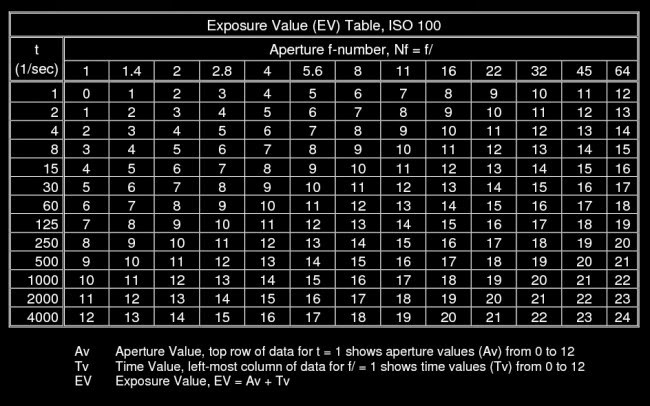.jpg)
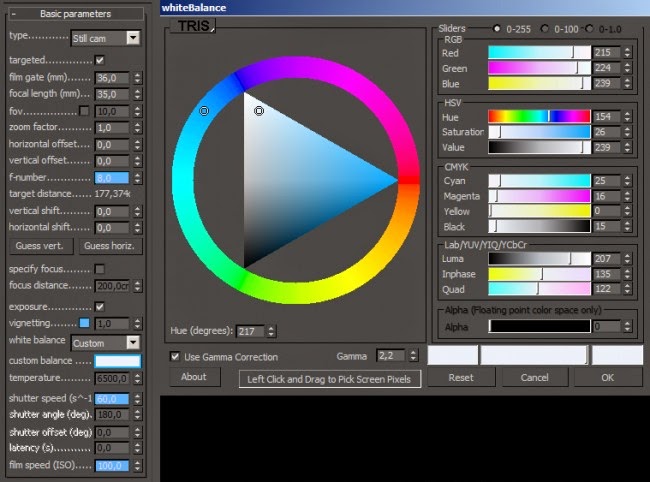.jpg)
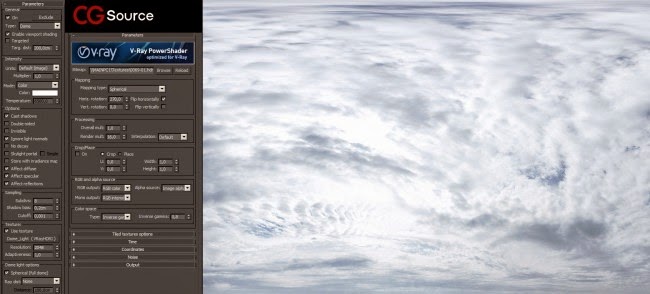.jpg)
.jpg)
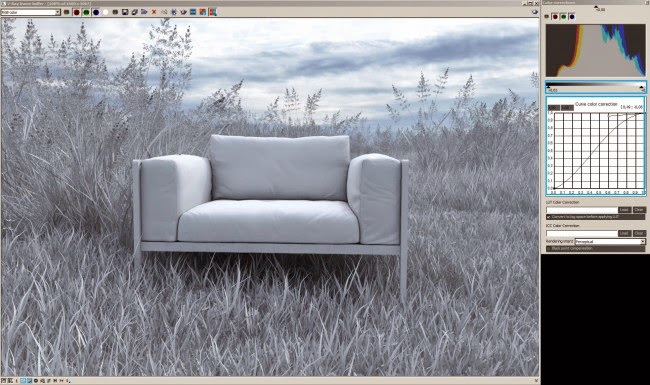.jpg)
.jpg)